安装Glances
https://github.com/nicolargo/glances # github
Requirements
- python>=2.7 or python>=3.4
- psutil>=5.3.0 (better with latest version)
- defusedxml (in order to monkey patch xmlrpc)
- future (for Python 2 support)
python和pip安装:
安装glances:
curl -L https://bit.ly/glances | /bin/bash 或
wget -O- https://bit.ly/glances | /bin/bash
脚本有问题,修改内容在gitee sh仓库
直接 sudo bash glances.sh就可以运行
启动Glances:
<font style="background-color:rgb(250, 250, 250);">glances</font>
退出 Glances 终端,按 ESC 键或 Ctrl + C
默认情况下,时间间隔(LCTT 译注:显示数据刷新的时间间隔)是 1 秒,不过你可以在从终端启动 Glances 时自定义时间间隔
把时间间隔设为 5 秒,
<font style="background-color:rgb(250, 250, 250);">glances -t 5</font>
psensor
Glances访问
pip install bottle 依赖包安装
glances -w 命令即可开启
ufw allow 61208/tcp 开启防火墙
通过浏览器ip:port就可访问
配置服务
sudo vi /usr/lib/systemd/system/glancesweb.service
[Unit]Description = Glances in Web Server ModeAfter = network.target[Service]ExecStart = glances -w -t 30[Install]WantedBy = multi-user.target
保存并关闭文件,然后使用以下命令重新载入 systemd 守护进程:
sudo systemctl daemon-reload
启动 Glances 服务并使其在系统重新启动时启动:
sudo systemctl start glanceswebsystemctl enable glancesweb
systemctl disable glancesweb
状态检查:
systemctl status glancesweb

温度监控
apt install lm-sensors # 安装 lm-sensors
sudo sensors-detect 然后一直回车即可# 配置 lm-sensors
sensors
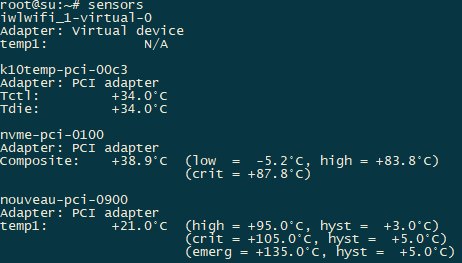
- Tctl 和 Tdie 都是cpu温度 据说Tdie准确一点,不了解这个
glances交互模式快捷键
2显示隐藏整个侧栏<font style="color:rgb(77, 77, 77);">d</font>磁盘<font style="color:rgb(77, 77, 77);">f</font>文件系统<font style="color:rgb(77, 77, 77);">n</font>网络<font style="color:rgb(77, 77, 77);">s</font>传感器
glances使用
Glances 有 4 种颜色标记,分别表示不同的紧急程度:
- 绿色:OK
- 蓝色:CAREFUL
- 紫色:WARNING
- 红色:CRITICAL
glances 是一个命令行工具包括如下命令选项:
- -b:显示网络连接速度 Byte/ 秒
- -B @IP|host :绑定服务器端 IP 地址或者主机名称
- -c @IP|host:连接 glances 服务器端
- -C file:设置配置文件默认是 /etc/glances/glances.conf
- -d:关闭磁盘 I/O 模块
- -e:显示传感器温度
- -f file:设置输出文件(格式是 HTML 或者 CSV)
- -m:关闭挂载的磁盘模块
- -n:关闭网络模块
- -p PORT:设置运行端口默认是 61209
- -P password:设置客户端 / 服务器密码
- -s:设置 glances 运行模式为服务器
- -t sec:设置屏幕刷新的时间间隔,单位为秒,默认值为 2 秒,数值范围:1~32767
- -h : 显示帮助信息
- -v : 显示版本信息
glances 可以使用交互式的方式运行该工具,用户可以使用如下快捷键:
- h :显示帮助信息
- q :离开程序退出
- c :按照 CPU 实时负载对系统进程进行排序
- m :按照内存使用状况对系统进程排序
- i:按照 I/O 使用状况对系统进程排序
- p:按照进程名称排序
- d :显示磁盘读写状况
- w :删除日志文件
- l :显示日志
- s:显示传感器信息
- f :显示系统信息
- 1 :轮流显示每个 CPU 内核的使用情况

